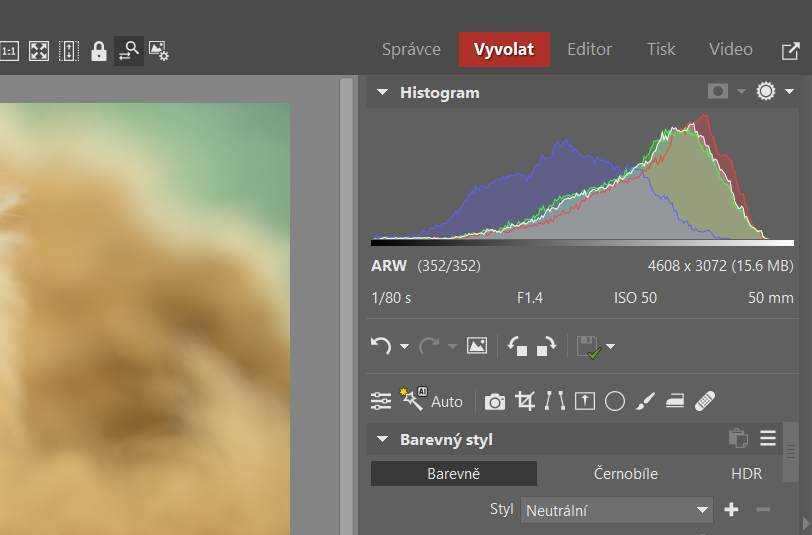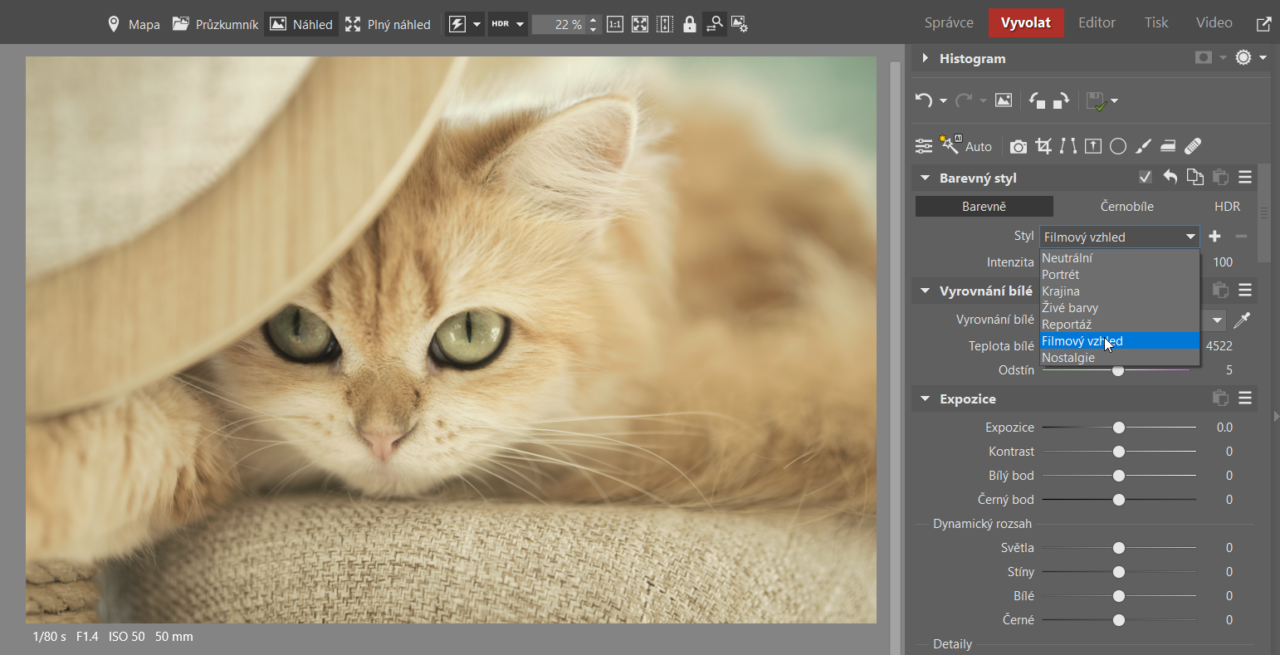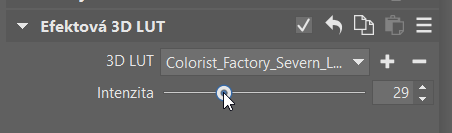Nekontrastní úpravy v Zoner Photo Studiu X

Mnoho známých fotografů se proslavilo tím, že porušovali zažitá pravidla. Kontrast je jedním ze základních kompozičních prostředků fotografie. Obvykle jej využíváme ke zdůraznění rozdílnosti světel, stínů nebo barev. Tentokrát však tento princip porušíme i my v Zoner Photo Studiu X.
Víte, co je kontrast? Obecně řečeno, jde o vzájemné postavení nebo působení dvou rozdílných prvků. Ve fotografii se nejčastěji bavíme o kontrastu barevném nebo světelném, přičemž právě ten světelný dodává fotografii život. Pojďme si ukázat, jak pomocí nekontrastní úpravy toto pravidlo porušit.
Na jaké fotky úpravu aplikovat?
Pro nekontrastní úpravy je ideální jemné, rozptýlené světlo, například mlha. Ta filtruje světlo do takové míry, že jemnější a rozptýlenější světlo v přírodě snad ani nenajdeme. Skvěle poslouží i oblačné nebo zatažené počasí, které světlo příjemně zjemní.
Zaměřeno na histogram
Pokud se podíváte na histogram takové fotografie, všimnete si výrazné absence černé. Je tedy potřeba fotografovat už se záměrem pozdější nekontrastní úpravy. Proto expozici fotoaparátu nastavujte spíše do plusových hodnot.
Jak na úpravy
Takovou fotografii budeme upravovat ideálně ve formátu RAW v modulu Vyvolat. Je to lepší, protože RAW formát obsahuje daleko více obrazových informací.
Nejprve dolaďte expozici, pokud to vaše fotografie potřebuje. Také bývá dobré posunout Vyrovnání bílé do chladnějších tónů – snímkům s nízkým kontrastem chladnější podání sluší a k nim také patří.
Následně byste se měli snažit potlačit kontrast. Není nutné hýbat stejnojmenným posuvníkem, zvládnete to pomocí těch ostatních v sekci Expozice.

Abyste dosáhli nekontrastních úprav, je potřeba snížit rozdíl v jasu mezi světlými a tmavými místy.
Uberte tedy Světla a prosvětlete Stíny. Dalšího snížení kontrastu docílíte pomocí posuvníku Černý bod a Bílý bod. Opět stejným způsobem – světlé ztmavit, tmavé zesvětlit.
Trochu kontrastu můžete do fotografie vrátit posuvníkem Kontrast. Zní to možná vzhledem k našemu záměru zvláštně, ale cílem je dojít k vyváženému výsledku. Nemusí nutně zmizet 100 % kontrastu.
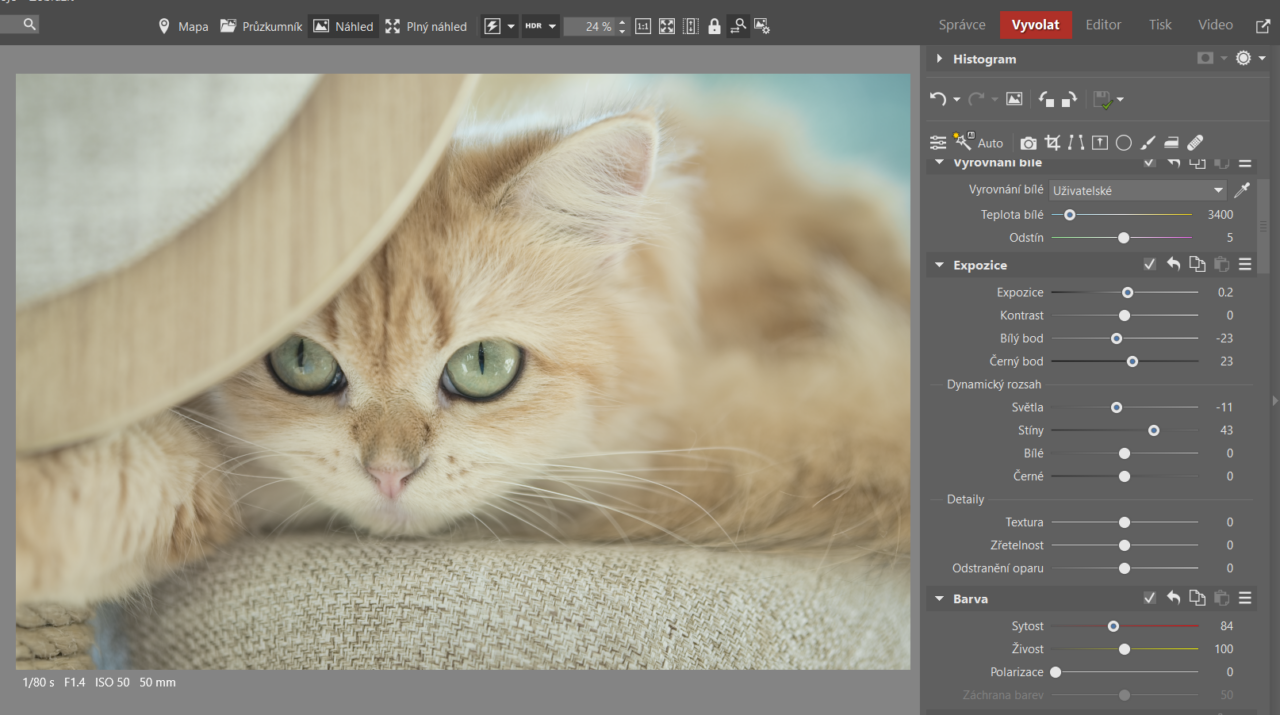
K méně kontrastním úpravám patří i méně výrazné barvy. Na závěr tedy uberte Sytost. Klidně fotku doostřete a přidejte vinětaci, nic tím nezkazíte.
Fotografie vyvolaná z RAWu.
Upravujte pomocí Barevného styly nebo 3D LUT
Zoner Photo Studio X nabízí i další rychlé možnosti, jak nekontrastního vzhledu docílit. Můžete vyzkoušet například funkci Barevný styl, kterou najdete hned nahoře v pravém panelu modulu Vyvolat. Například styl Filmový vzhled, který už je automaticky součástí Zoner Photo Studio X, dodá fotce analogové zmatnění, tedy potlačení kontrastu.
Nového vzhledu v jasovém i barevném kontrastu docílíte i použitím Efektové 3D LUT. Tuto funkci najdete úplně dole v pravém panelu Vyvolat. Na internetu je ke stažení mnoho LUTek, z nichž mnohé umí také potlačit kontrast.
Stáhněte si Zoner Photo Studio X s plnou podporou všech funkcí na 7 dní zdarma, a vyzkoušejte si nekontrastní úpravu i na svých fotkách.